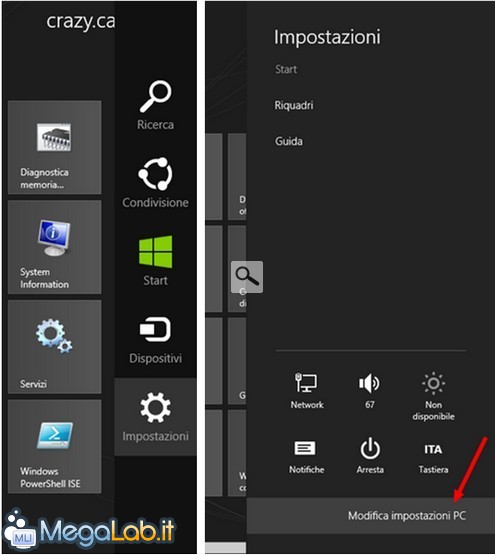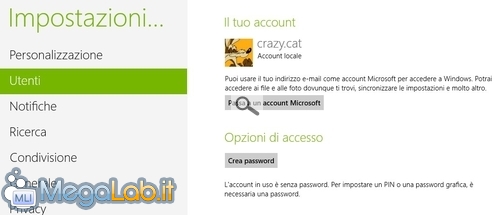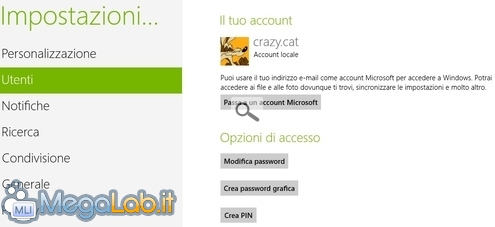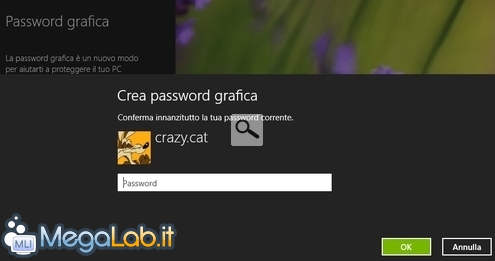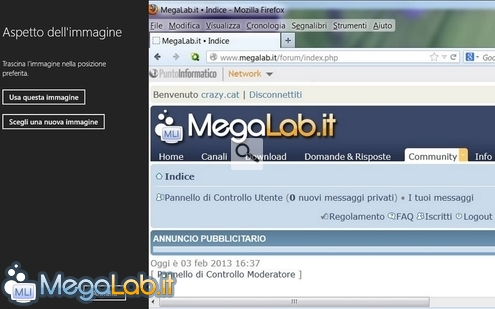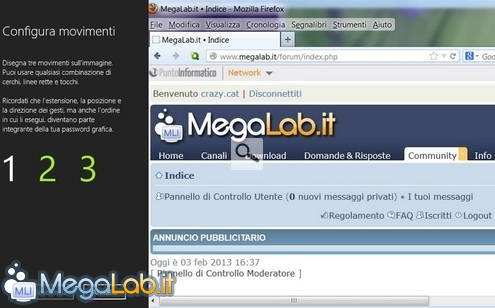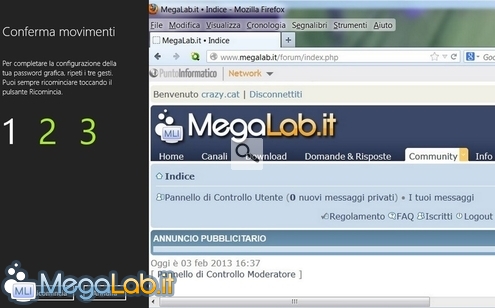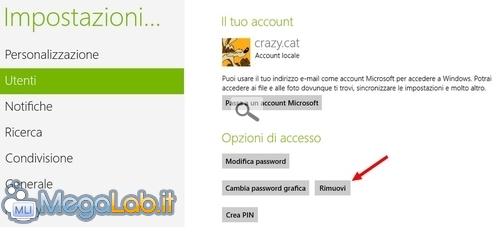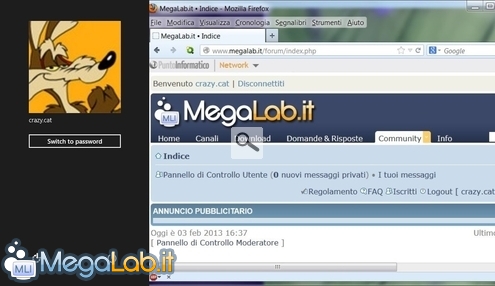Canali
Ultime news

Ultimi articoli
 Le ultime dal Forum |

Correlati TagPassa qui con il mouse e visualizza le istruzioni per utilizzare i tag!
Il pezzo che stai leggendo è stato pubblicato oltre un anno fa.
 La trattazione seguente è piuttosto datata. Sebbene questo non implichi automaticamente che quanto descritto abbia perso di validità, non è da escludere che la situazione si sia evoluta nel frattempo. Raccomandiamo quantomeno di proseguire la lettura contestualizzando il tutto nel periodo in cui è stato proposto. La trattazione seguente è piuttosto datata. Sebbene questo non implichi automaticamente che quanto descritto abbia perso di validità, non è da escludere che la situazione si sia evoluta nel frattempo. Raccomandiamo quantomeno di proseguire la lettura contestualizzando il tutto nel periodo in cui è stato proposto.
Tra le tante novità presenti in Windows 8 vi è anche la possibilità di utilizzare un'immagine per accedere al sistema operativo. Bisogna toccare, con il mouse, tre punti dell'immagine, o eseguire tre movimenti, rispettando anche l'ordine scelto. L'idea è abbastanza buona, in particolare per quelle persone che dimenticano spesso la loro password (basta che poi non perdano anche la sequenza di movimenti e i punti da toccare), sarebbe ancora meglio se si potesse accedere usando solo l'immagine, a quel punto la sicurezza del computer aumenterebbe di parecchio, non ci sarebbero più password da scoprire da parte di qualche malintenzionato che volesse accedere al computer. Aprite la Charm Bar, andate nelle Impostazioni, poi scegliete Modifica impostazioni PC. Nelle impostazioni del vostro account dovete, se non l'avete già fatto, impostare una password, è l'unico modo per poter poi utilizzare un'immagine. Una volta inserita la password, si abilitano altre voci nelle Opzioni di accesso, tra cui Crea password grafica. Prima di procedere chiede la conferma della password. Se l'immagine è troppo grande la potrete spostare, poi premete Usa questa immagine. Usando il mouse dovete ora cliccare in tre punti dell'immagine, oppure fare tre movimenti, le operazioni fatte devono essere eseguite sempre nello stesso ordine. Chiedono di ripetere i movimenti appena eseguiti. E la password visiva è stata creata. Se vorrete eliminarla, basta premere il pulsante Rimuovi. Al prossimo riavvio cambierà la schermata d'accesso, se non volete usare la password immagine, basta cliccare su Switch to password per tornare al "vecchio sistema". Sembrerebbe una bella idea, per proteggere maggiormente il computer, le possibilità che qualcuno indovini esattamente i tre punti, o i movimenti, che avete scelto sono decisamente basse e quindi i dati personali sarebbero maggiormente al sicuro. Una password di Windows la si può sempre scoprire o cambiare tramite appositi programmi come Ophcrack. Al momento non ho trovato come rimuovere la possibilità di inserire la password manualmente, e usare solo l'immagine, se conoscete un metodo vi chiedo di segnalarlo nei commenti. Segnala ad un amico |
- Unisciti a noi
- | Condizioni d'uso
- | Informativa privacy
- | La Redazione
- | Info
- | Pressroom
- | Contattaci
© Copyright 2025 BlazeMedia srl - P. IVA 14742231005
- Gen. pagina: 0.22 sec.
- | Utenti conn.: 99
- | Revisione 2.0.1
- | Numero query: 42
- | Tempo totale query: 0.05